1、首先需要检查你电脑是否已经有 SSH key
运行 git Bash 客户端,输入如下代码:
$ cd ~/.ssh $ ls
这两个命令就是检查是否已经存在 id_rsa.pub 或 id_dsa.pub 文件,如果文件已经存在,那么你可以跳过步骤2,直接进入步骤3。
2、创建一个 SSH key
$ ssh-keygen -t rsa -C "lesjava@163.com"
代码参数含义:
- -t 指定密钥类型,默认是 rsa ,可以省略。
- -C 设置注释文字,比如邮箱。
- -f 指定密钥文件存储文件名。
以上代码省略了 -f 参数,因此,运行上面那条命令后会让你输入一个文件名,用于保存刚才生成的 SSH key 代码,如:
Generating public/private rsa key pair. # Enter file in which to save the key (/c/Users/you/.ssh/id_rsa): [Press enter]
当然,你也可以不输入文件名,使用默认文件名(推荐),那么就会生成 id_rsa 和 id_rsa.pub 两个秘钥文件。
这两个就是 SSH Key 的秘钥对,
id_rsa是私钥,不能泄露出去,id_rsa.pub是公钥,可以放心地告诉任何人。
接着又会提示你输入两次密码(该密码是你push文件的时候要输入的密码,而不是github管理者的密码),
当然,你也可以不输入密码,直接按回车。那么push的时候就不需要输入密码,直接提交到github上了,如:
Enter passphrase (empty for no passphrase): # Enter same passphrase again:
接下来,就会显示如下代码提示,如:
Your identification has been saved in /c/Users/you/.ssh/id_rsa. # Your public key has been saved in /c/Users/you/.ssh/id_rsa.pub. # The key fingerprint is: # 01:0f:f4:3b:ca:85:d6:17:a1:7d:f0:68:9d:f0:a2:db lesjava@163.com
当你看到上面这段代码的收,那就说明,你的 SSH key 已经创建成功,你只需要添加到github的SSH key上就可以了。
3、添加你的 SSH key 到 github上面去
a、首先你需要拷贝 id_rsa.pub 文件的内容,你可以用编辑器打开文件复制,也可以用git命令复制该文件的内容,如:
$ clip < ~/.ssh/id_rsa.pub
b、登录你的github账号,从又上角的设置( Account Settings )进入,然后点击菜单栏的 SSH key 进入页面添加 SSH key。
c、点击 Add SSH key 按钮添加一个 SSH key 。把你复制的 SSH key 代码粘贴到 key 所对应的输入框中,记得 SSH key 代码的前后不要留有空格或者回车。当然,上面的 Title 所对应的输入框你也可以输入一个该 SSH key 显示在 github 上的一个别名。默认的会使用你的邮件名称。
4、测试一下该SSH key
在git Bash 中输入以下代码
$ ssh -T git@github.com
当你输入以上代码时,会有一段警告代码,如:
The authenticity of host 'github.com (207.97.227.239)' can't be established. # RSA key fingerprint is 16:27:ac:a5:76:28:2d:36:63:1b:56:4d:eb:df:a6:48. # Are you sure you want to continue connecting (yes/no)?
这是正常的,你输入 yes 回车既可。如果你创建 SSH key 的时候设置了密码,接下来就会提示你输入密码,如:
Enter passphrase for key '/c/Users/Administrator/.ssh/id_rsa':
当然如果你密码输错了,会再要求你输入,知道对了为止。
注意:输入密码时如果输错一个字就会不正确,使用删除键是无法更正的。
密码正确后你会看到下面这段话,如:
Hi username! You've successfully authenticated, but GitHub does not # provide shell access.
如果用户名是正确的,你已经成功设置SSH密钥。如果你看到 “access denied” ,者表示拒绝访问,那么你就需要使用 https 去访问,而不是 SSH 。
参考:Adding a new SSH key to your GitHub account
配置本地 Git
git config --global user.name "wenjianbao" git config --global user.email "lesjava@163.com" git config --global core.autocrlf false
配置账号的 SSH 公钥
第 1 步:创建 SSH Key
在用户主目录下,看看有没有 .ssh 目录,如果有,再看看这个目录下有没有 id_rsa 和 id_rsa.pub 这两个文件,如果已经有了,可直接跳到下一步。如果没有,打开 Shell(Windows 下打开 Git Bash),创建 SSH Key:
ssh-keygen -t rsa -C "lesjava@163.com"
你需要把邮件地址换成你自己的邮件地址,然后一路回车,使用默认值即可,由于这个 Key 也不是用于军事目的,所以也无需设置密码。
如果一切顺利的话,可以在用户主目录里找到 .ssh 目录,里面有 id_rsa 和 id_rsa.pub 两个文件,这两个就是 SSH Key 的秘钥对,id_rsa 是私钥,不能泄露出去,id_rsa.pub 是公钥,可以放心地告诉任何人。
第 2 步:登录 GitHub,打开“Account settings”->“SSH Keys”页面
然后,点“Add SSH Key”,填上任意 Title ,在 Key 文本框里粘贴 id_rsa.pub 文件的内容:
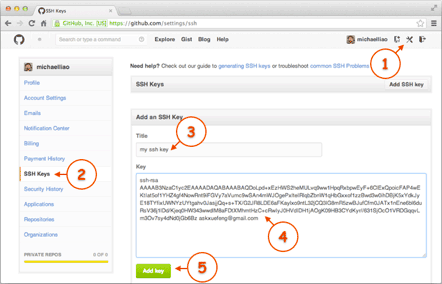
点 “Add Key”,你就应该看到已经添加的 Key:
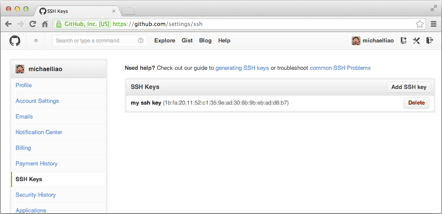
为什么 GitHub 需要 SSH Key 呢?因为 GitHub 需要识别出你推送的提交确实是你推送的,而不是别人冒充的,而 Git 支持 SSH 协议,所以,GitHub 只要知道了你的公钥,就可以确认只有你自己才能推送。
当然,GitHub 允许你添加多个Key。假定你有若干电脑,你一会儿在公司提交,一会儿在家里提交,只要把每台电脑的 Key 都添加到 GitHub,就可以在每台电脑上往 GitHub 推送了。